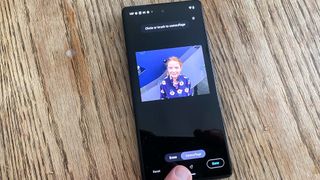新しいPixel 6aを強化する Google 製の Tensor チップセットは、電話の通話をスクリーニングする機能から、携帯電話上で音声をその場で直接翻訳する機能まで、機械学習の恩恵を受ける多くの機能を可能にします。しかし、最初に、そして頻繁に使用する可能性が最も高い Tensor 対応の機能は、非常に優れた写真編集ツールである Magic Eraser です。
Magic Eraser は、昨年の秋、 Pixel 6およびPixel 6 Proの発表とともにデビューしました。これらのスマートフォンと同様に、Magic Eraser を使用すると、Pixel 6a の所有者は、驚くほど簡単に不要な人物や物体を削除して写真を修正できます。機能を選択するだけで、Magic Eraser がショット内で乱雑になっている可能性のある人物やオブジェクトを自動的に選択します。
Pixel 6a では、Magic Eraser がカモフラージュと呼ばれる新しいトリックを学びました。この機能を使用すると、ショットの被写体から焦点を外している可能性のあるアイテムを偽装できます。指を使って問題のオブジェクトの上に描画するだけで、その色を派手さを抑えた色に変更し、背景に溶け込ませることができます。
Pixel 6 または Pixel 6 Pro を持っている場合は、疎外感を感じる必要はありません。Google は、これらの携帯電話にもカモフラージュ付きの最新の Magic Eraser を提供するソフトウェア アップデートを発行しています。
Google によれば、Magic Eraser ツールは背景から気を散らすものを取り除くのに最適であるとのことですが、カモフラージュは被写体の側にある潜在的な気を散らすものを消し去るのにも役立つことがわかりました。消去機能は、ビーチのシーンなど、背景がきれいな場合に優れています。背景が忙しくなればなるほど、ショットから取り除いた人物や物の痕跡が見える可能性が高くなります。
ここでは、Magic Eraser に新しく追加された Magic Eraser の迷彩がどのように機能するかを見てみましょう。Pixel デバイスで Magic Eraser を使用する方法に関するガイドには、消去機能を使用してショットの背景から人物を削除する方法に関する復習も含まれています。
Pixel でマジック消しゴムを使用する方法: 迷彩
1. 変更したい写真を見つけて、[編集] ボタン をタップします。
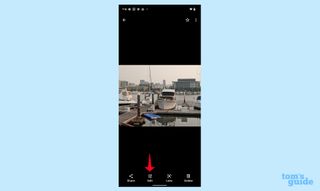
2. [ツール]に到達するまで、さまざまな写真効果のすぐ下のバーをスクロールします。それを選択し、その上のメニューから Magic Eraser を選択します。
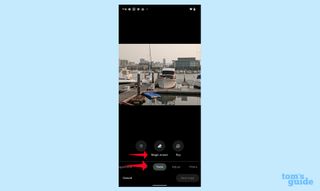
3. この場合、ヨットから焦点が外れないように、青いいかだを隠してみましょう。これを行うには、「迷彩」をタップします。
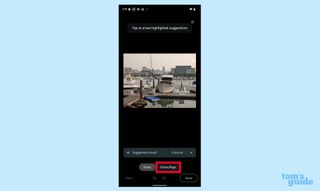
4. 指を使って、カモフラージュしたいオブジェクトを丸く囲むかブラシで描きます。
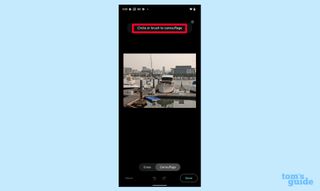
5. ブラッシングを停止すると、マジック消しゴムツールは自動的に色を目立たない色に変更します。表示された内容が気に入ったら、右下隅にある「完了」をタップします。左下隅の「リセット」を使用すると、もう一度試すことができます。
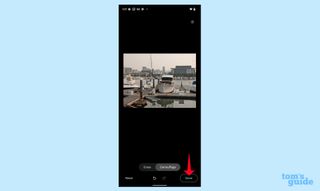
6. 「コピーを保存」をタップして、編集した写真のコピーを写真ライブラリに保存します。オリジナルもそのまま残ります。
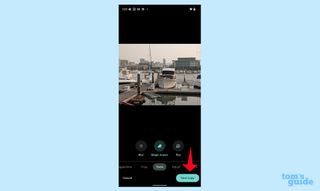
Pixel で Magic Eraser を使用する方法: Eraser
上記の手順 1 と 2 を繰り返して、Magic Eraser 機能を選択するところまで進みます。今回は、迷彩を選択する代わりに、消しゴムツールを選択したままにしておきます。
1. デフォルトでは、Magic Eraser は消去できる人物やオブジェクトを強調表示します。これらの提案が気に入った場合は、強調表示された領域をタップして、提案された内容を消去します。[すべて消去]を選択して時間を節約することもできます。
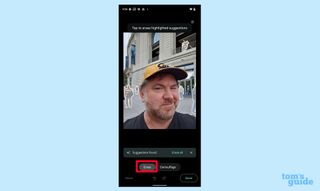
この自撮り写真からもわかるように、Magic Eraser はかなり積極的な提案を行っています。
2. この例では、ツールが強調表示した人々の多くを消去し、人々を上のバルコニーに残しました。この編集には満足しているので、右下隅にある[完了] をタップします。ただし、[リセット] を押して削除したユーザーを復元することもできます。これら 2 つのボタンの間にある矢印を使用すると、最後の変更を元に戻したり、やり直したりできます。
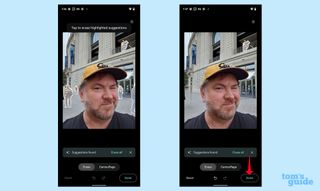
3. 完成した製品が気に入ったら、[コピーを保存] をクリックします。キャンセルするとすべての作業が取り消されます。
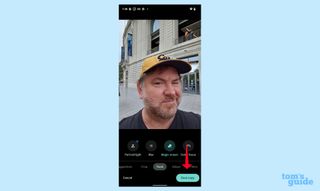
私たちは、昨年秋にこの機能がデビューしたときのMagic Eraser のパフォーマンスを調べました。Pixel 6a を購入したばかりの場合は、最高の Google Pixel 6a ケースをチェックしてください。また、 Android 12 のレビューを読んで携帯電話のソフトウェアに慣れたり、 Android 13の新機能を確認したりすることもできます。また、古い Android スマートフォンからすべてを移行する方法に関するガイドを使用して、新しいスマートフォンをセットアップする方法も示します。